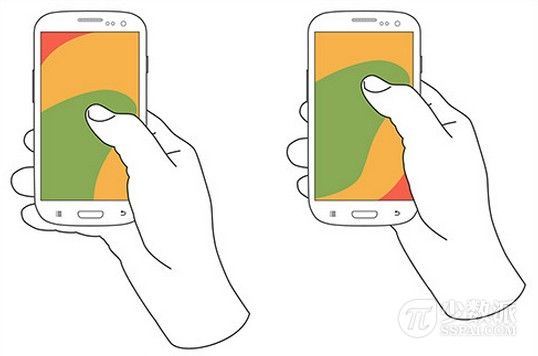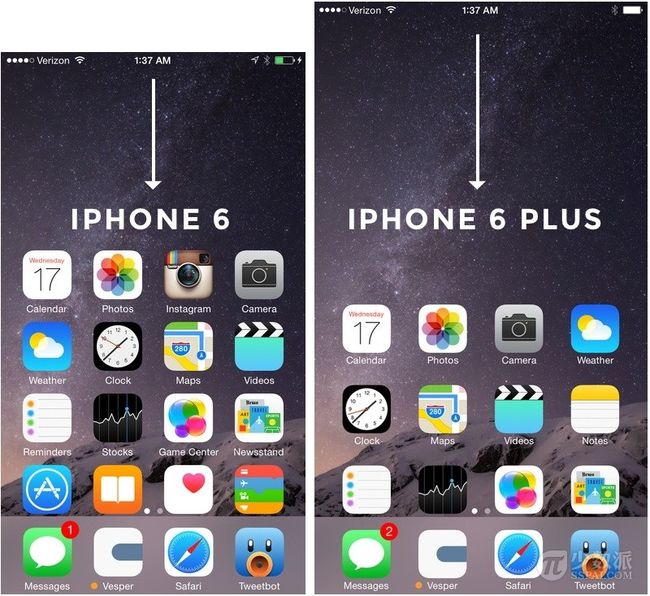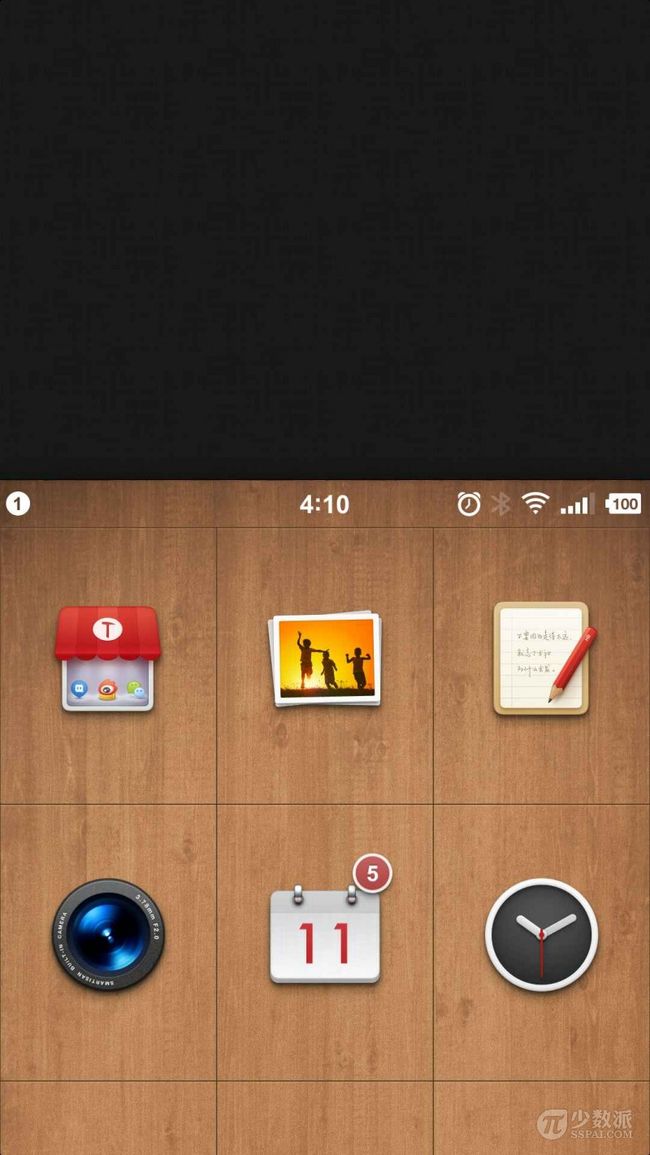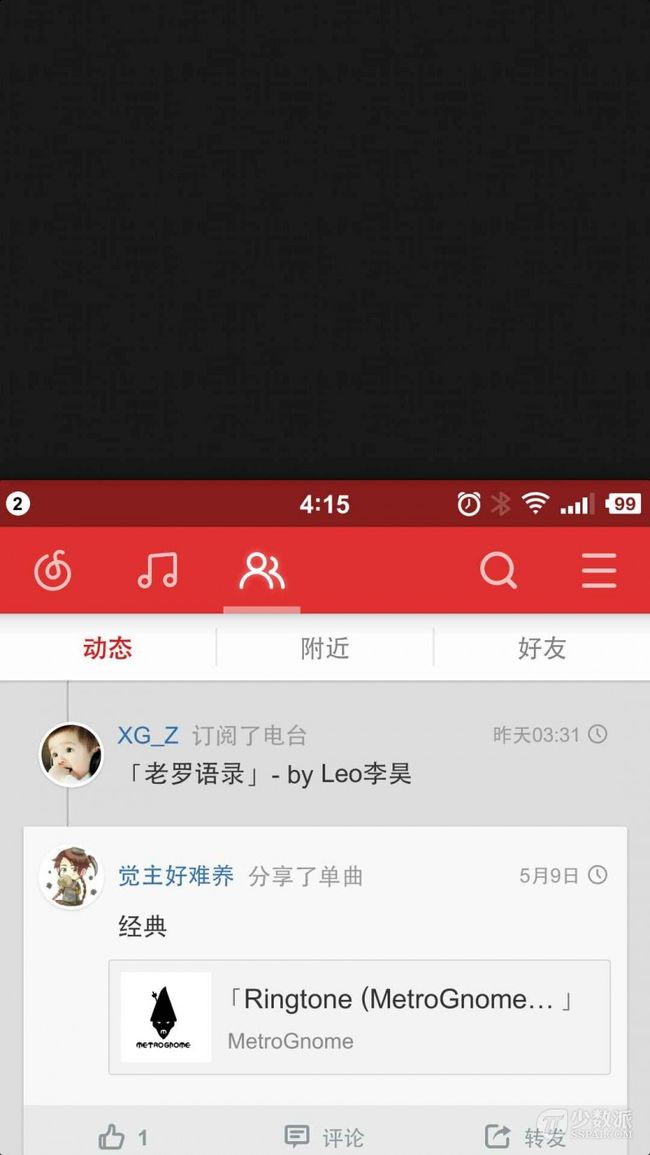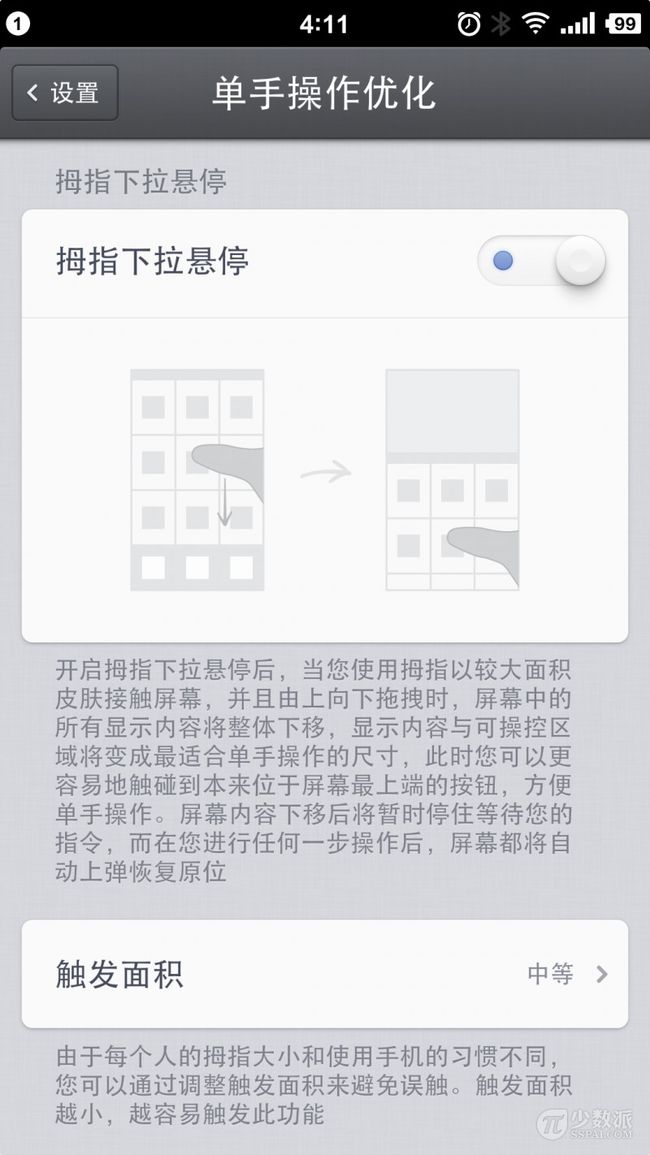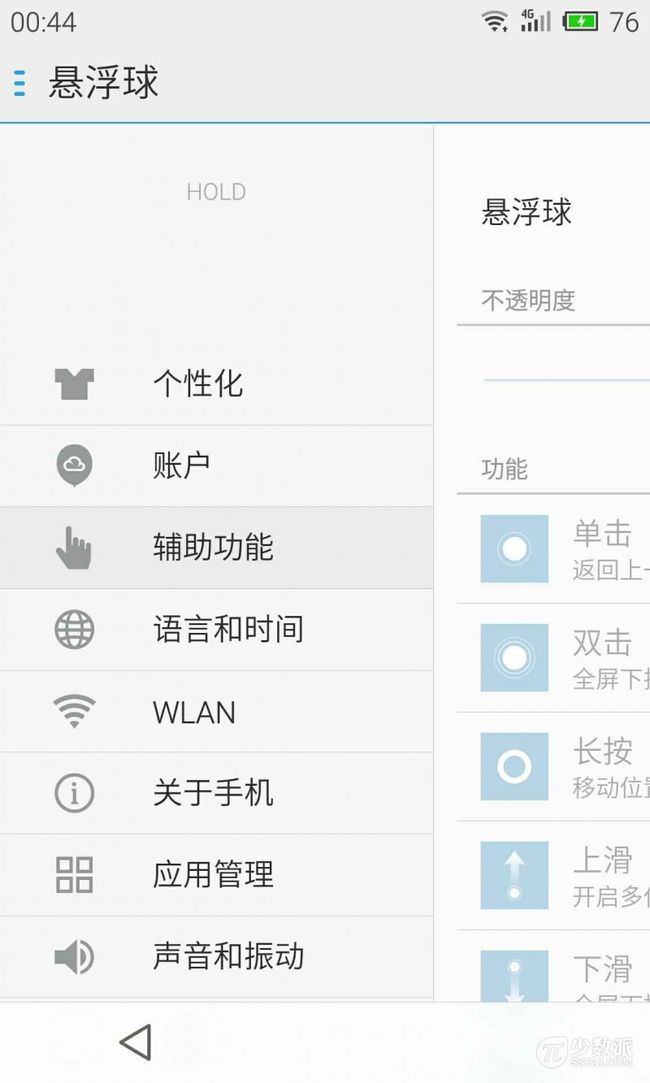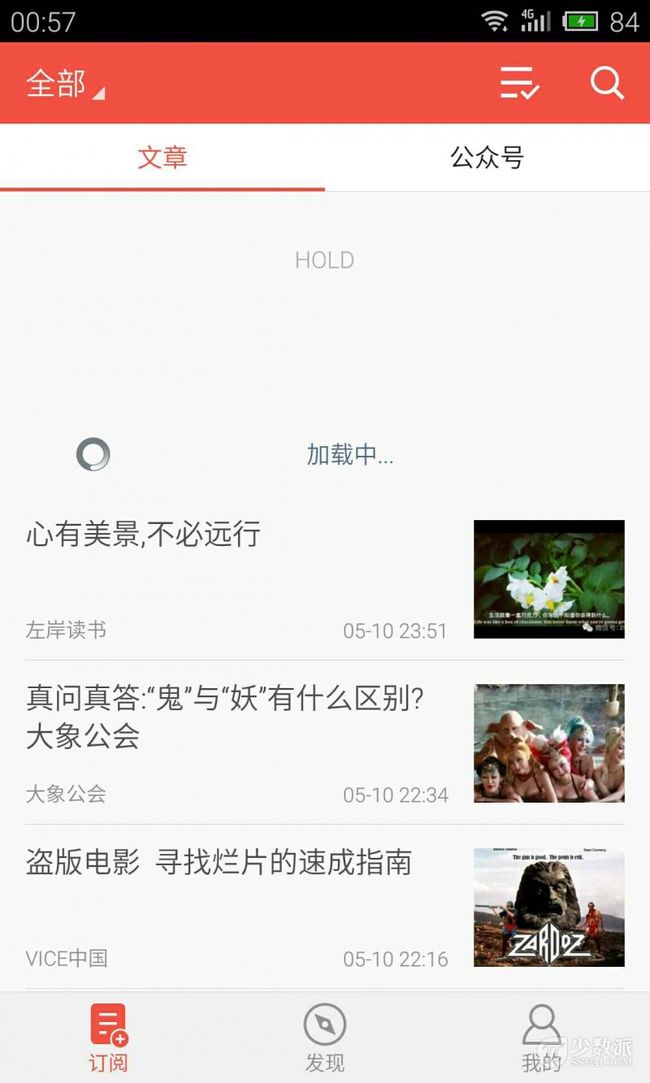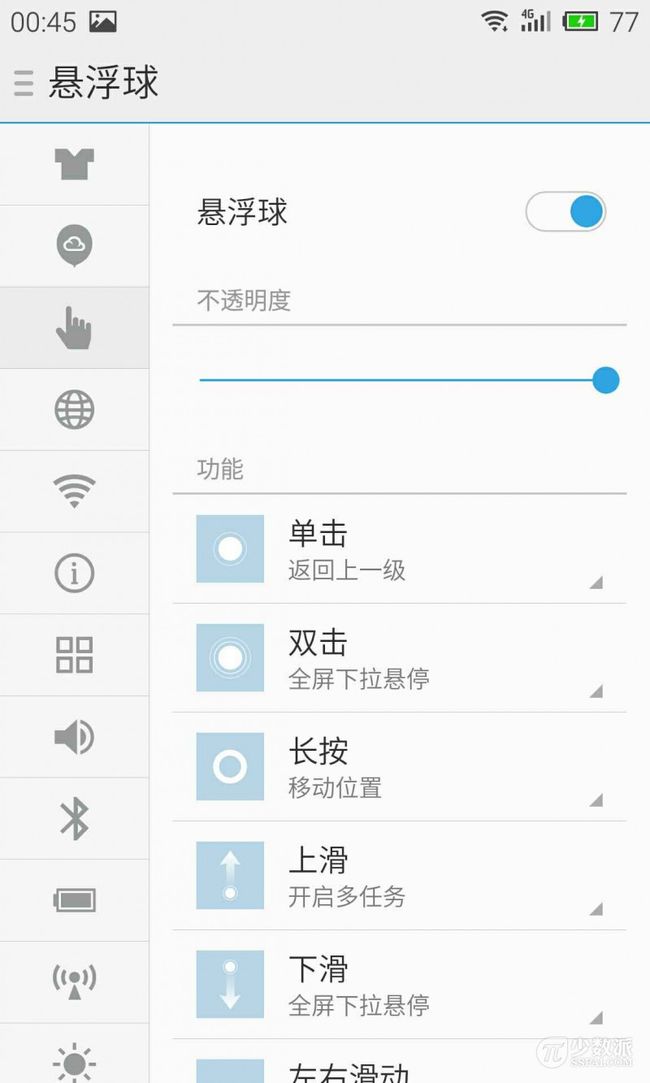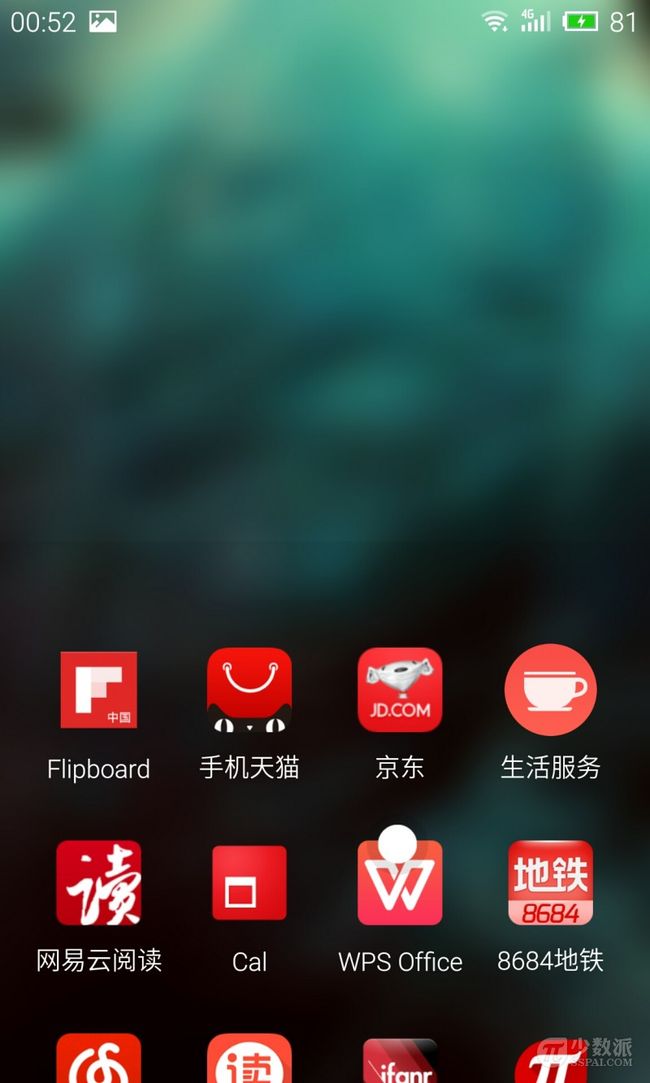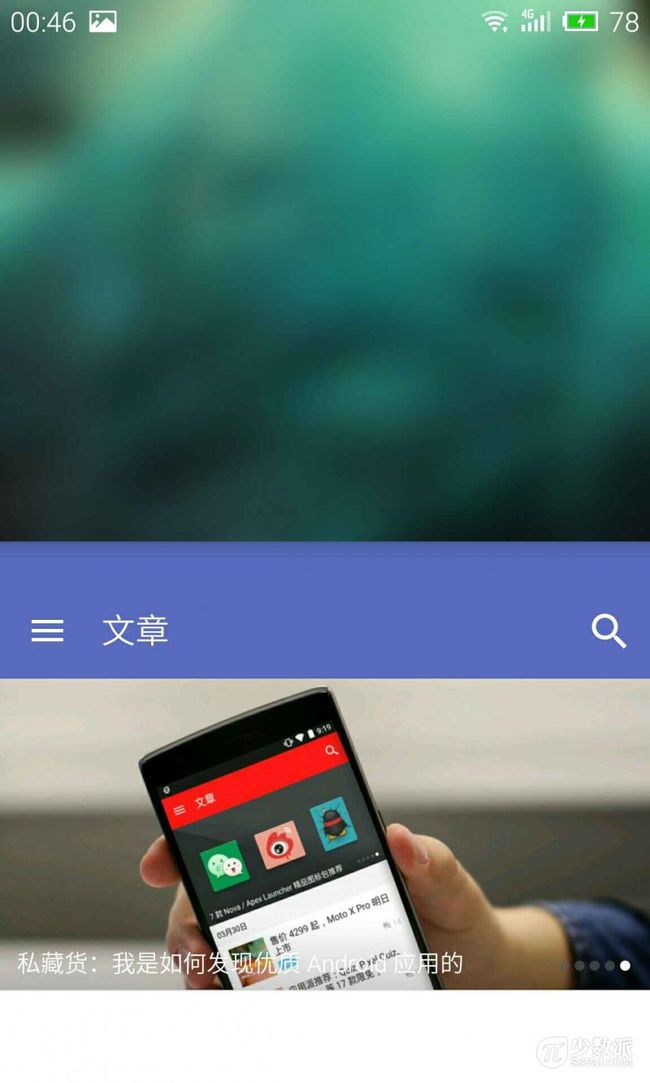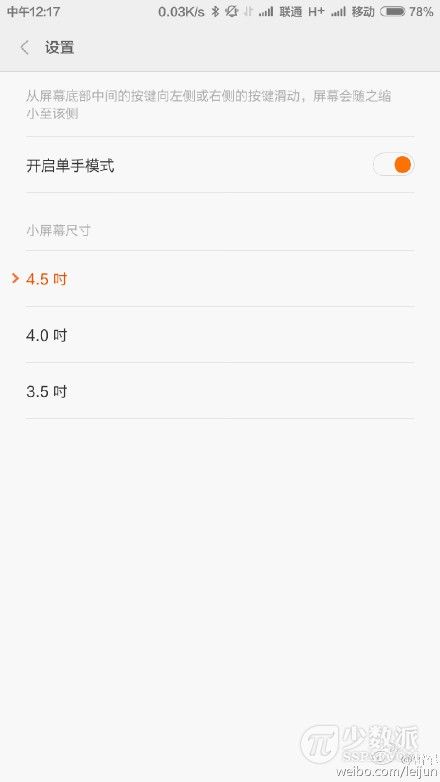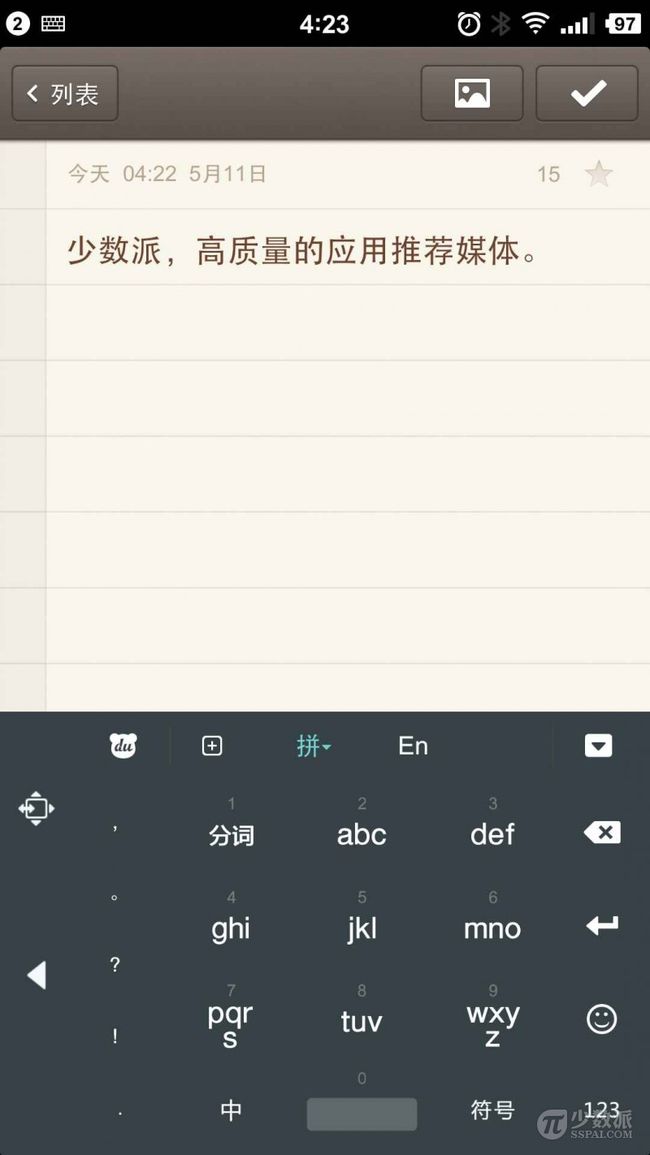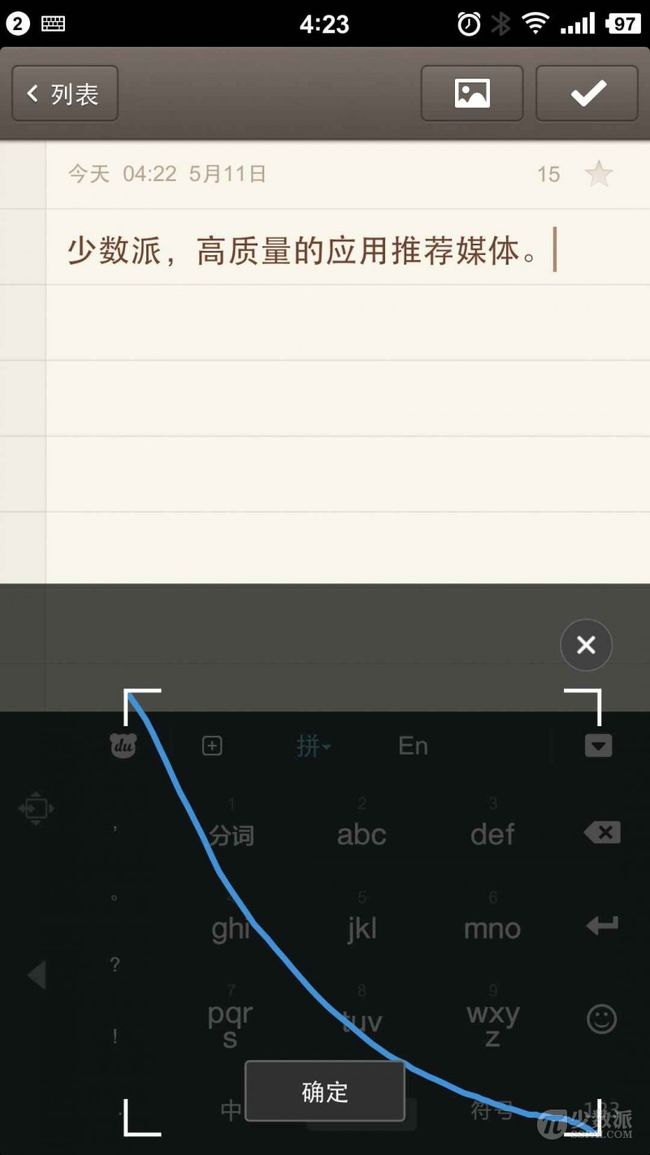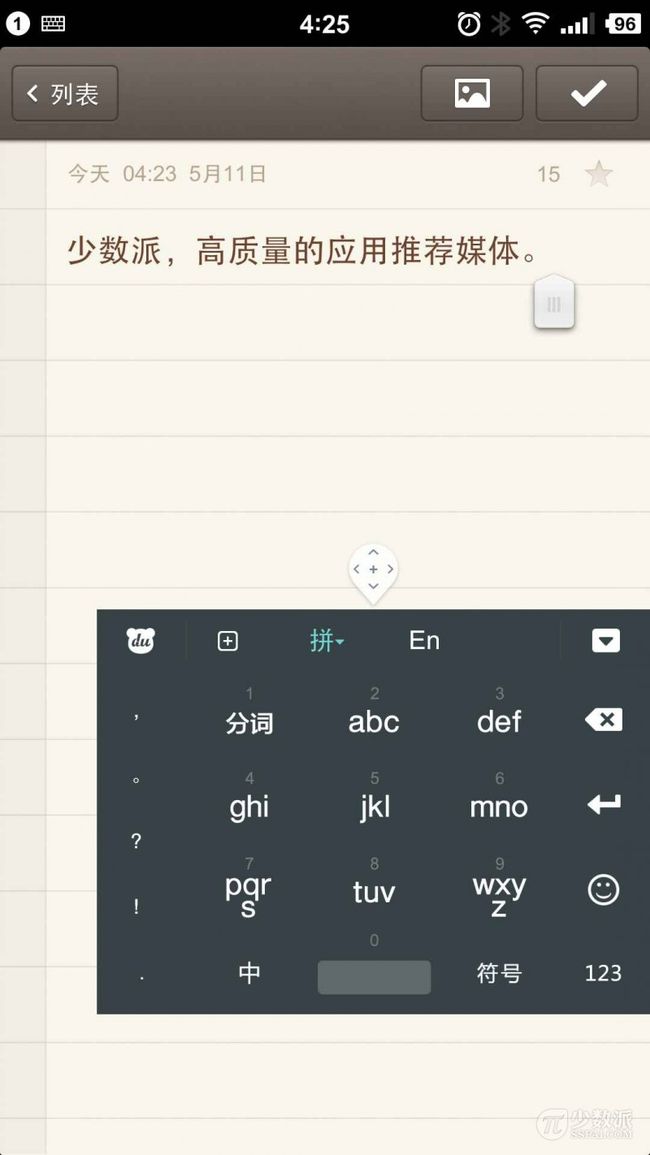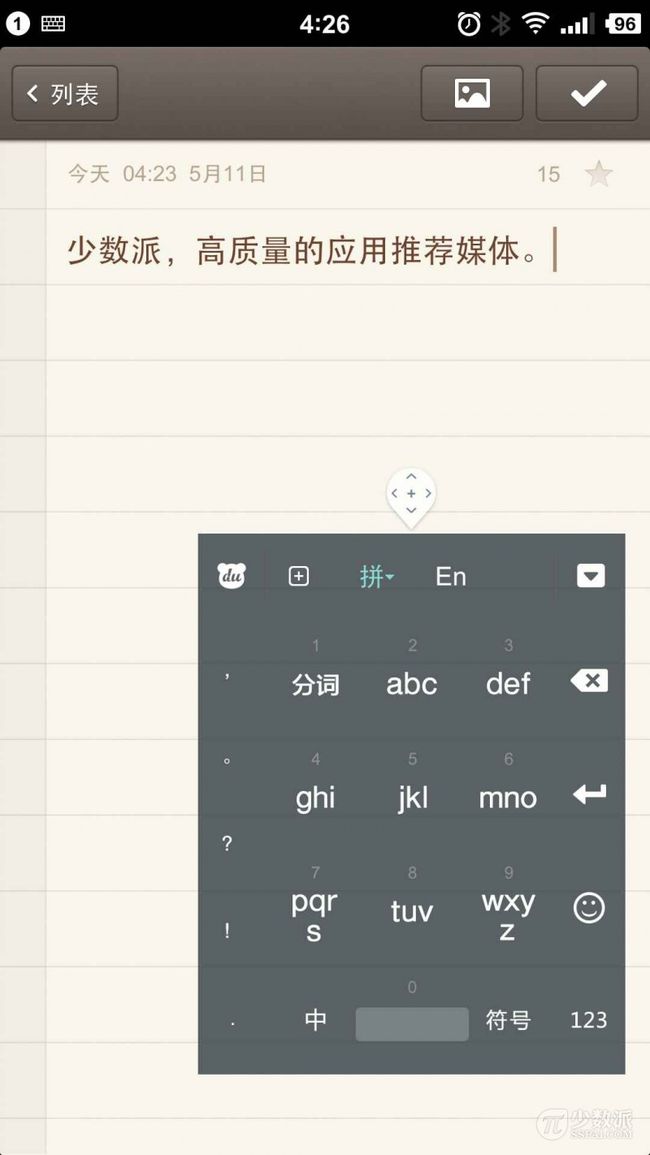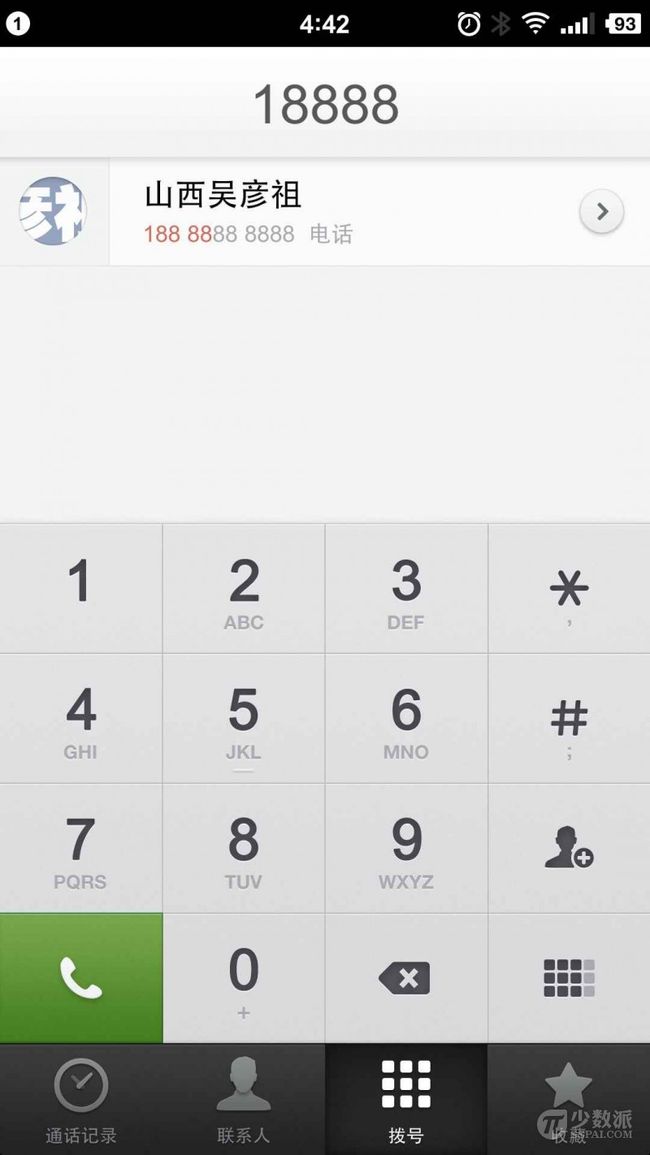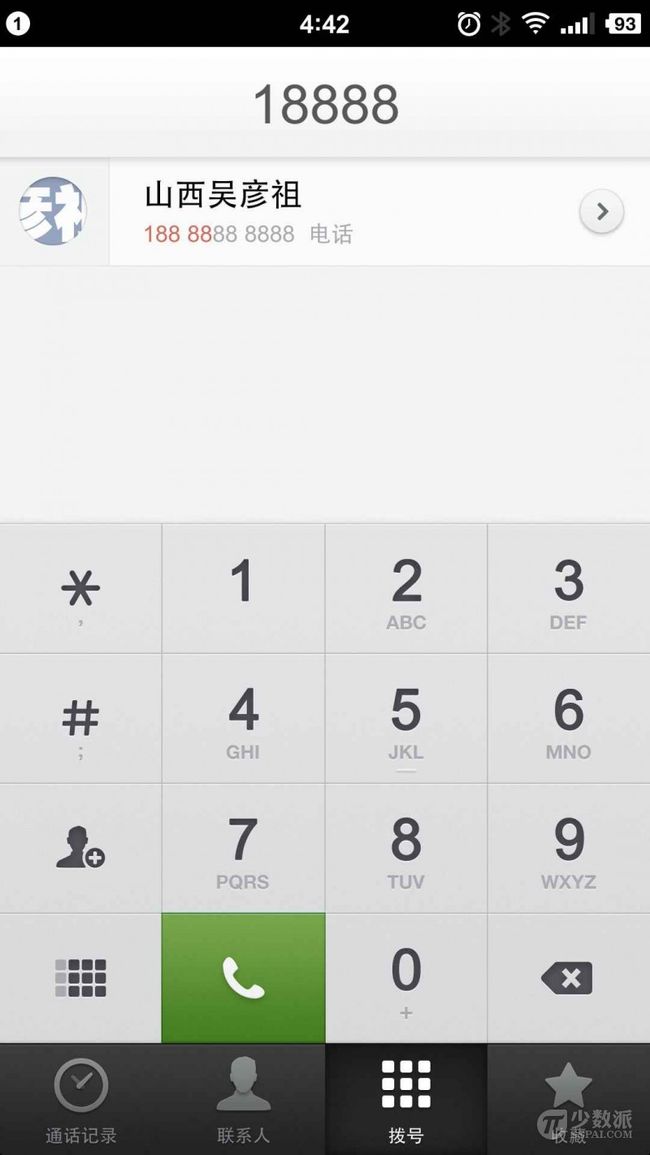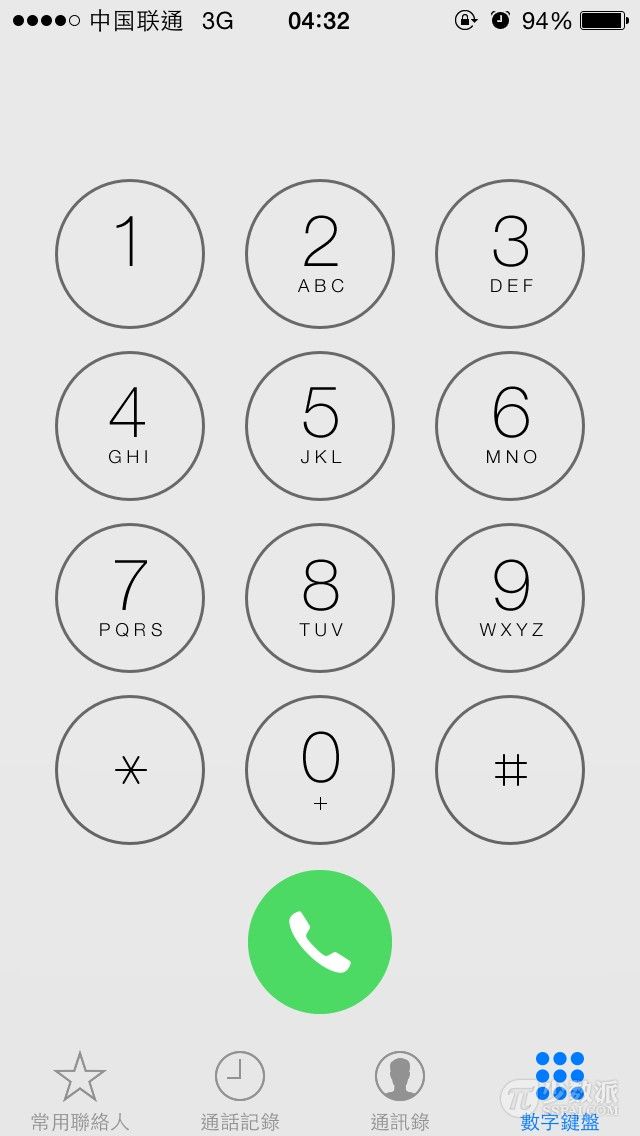当乔布斯提出「单手握持的黄金尺寸为 3.5 吋」时,我们对单手操作还没有什么概念,因为在那个智能手机才逐渐开始起步的年代,作为普通消费者的我们不会看的这么远。但当以三星为首,国产一票厂商追随将手机屏幕越做越大,甚至 iPhone 也跨进了 4.7 吋大关的时候,很多用户,无论专业与否,都可以轻松的把用户体验、单手易用性等词汇挂在嘴边作为茶余饭后的谈资,这种情况下,单手操作是否真如大家讨论的那么重要?单手握持黄金尺寸为 3.5 吋的认知又是否已经被现实「打脸」?
在智能手机发展已高度成熟的今天,无数厂商和产品为我们提供了针对大屏的单手操作优化,坦率的讲,有些确实极富创意性,而个中同样不乏鸡肋的解决方案。今期这篇文章就是想通过汇总部分针对单手操作进行的优化来一起聊聊关于单手操作的种种。
单手优化的思路
一个目的
我们知道,随着手机屏幕的增大,大拇指的覆盖面积就会相应减少,在特定握持姿势下,拇指可覆盖区域的大小在一定程度上可以说明该手机的单手操作性。以右手握机为例,下图中的绿色区域即为相应握持姿势下的轻松区域,橘黄色区域为拇指需要伸展才能够到的区域,红色区域为最难够到的区域。
需要说明的是,下图中的区域划分只对特定姿势有效,在日常使用手机的过程中,我们会不断微调握持姿势,因此下图的区域划分仅供参考。
图片来源: uxmatters
明白了单手握持姿势后,单手优化的思路就非常清晰了,即将橘黄色和红色区域内的操作尽可能的「移动」到绿色区域内,具体如何「移动」,每个产品的实现方法都不尽相同。
两种场景
不管何种握持姿势,单手优化的终极目的都是将够不到的地方「移动」到够得到的区域。但不同的使用场景需要不同的解决思路,总的来说,逃不开以下两种:
只需要操作一次的场景。例如,用户只是想在单手操作情况下打开屏幕最左上角的一个 App,打开 App 后,用户希望恢复到全屏的普通模式。
需要频繁多次操作的场景。例如,用户在乘公交,一手需要抓稳扶手,另一手需要和朋友聊天,打字是一个频繁的操作。针对这样情况,用户希望在一段时间内单手操作都有效。
针对前者,笔者暂且称它为「一次性解决方案」;针对后者,笔者暂且称它为「永久性解决方案」。下文也将从这两个方面展开。
一次性解决方案
在明白了「一个目的」、「两种场景」后,就该看看,各路产品是如何解决大屏的单手优化问题了。在一次性解决方案的讨论上,主要包括 iOS、Smartisan OS、Flyme OS 针对自家手机的单手优化,最终展现效果类似,但实现方法却各有差异。
iPhone 6 及 6 Plus:Reachability
在 iPhone 4S 及其之前的手机,3.5 吋的大小无论男女都可轻松应对,iPhone 5 首次将屏幕领进 4.0 吋大关所带来的易用性减少可能还不太明显。但当 4.7 吋、5.5 吋的大屏 iPhone 面世时,这种尴尬就真正显现出来了。iPhone 6 及 6 Plus 支持 Reachability 特性,通俗来讲即为:双触 Home 键下拉屏幕。
下图为 iPhone 6 及 6 Plus 双触 Home 键下拉屏幕时的示意图,可以看出 iPhone 6 下拉屏幕后将保留上四排的图标,而 iPhone 6 Plus 下拉屏幕后将只保留上三排的图标。这种方案触发条件单一,上手成本极低,在易用性上非常可观。
此外,我们注意到,状态栏并没有跟随主屏一并下移,当我们希望在单手模式下展开通知栏时,在上方的空白区域下滑即可。不过在笔者看来,「空白区域支持下滑展开通知栏」的操作还是有些隐晦,可能不少用户还不知道可以这样操作。
Smartisan T1:拇指下拉悬停
在 2014 年 5 月 20 ,锤子科技发布了 Smartisna T1。发布会上,老罗演示了很多系统层级的人性化操作,其中针对大屏的单手优化让人印象深刻,这个 feature 的名字叫做「拇指下拉悬停」:当拇指以较大面积接触手机并从上向下拖拽时,屏幕中的所有显示内容将整体下移,这样用户就可以非常方便的操作到原本位于上半屏的区域。
由于每个用户使用拇指拖拽的习惯不同,因此系统中提供了可选择的触发面积,共有「最小、小、中等、大、最大」5 个选择。 且由于锤子手机并不支持更换桌面壁纸,因此下拉悬停后,上方将保持黑色,在视觉上,这样还不够美观,但为什么没有采用别的设计,个中原因我们暂时还不得而知。
和 iOS 不同,锤子的拇指下拉悬停是将状态栏连同主屏一起下拉(见下图),当我们在单手操作需要展开通知栏时,可以先下拉悬停再展开通知栏。
魅族 Flyme OS:两种下拉悬停方案
在智能手机领域,魅族一度是领跑者,但现在它的日子也并不好过,今天要讨论的 Flyme OS 中的单手解决方案,或许和魅族科技的命运极为相似。从系统层看,Flyme OS 有两种针对大屏的单手优化方案,分别是「普通版下拉悬停」和「利用悬浮球实现下拉悬停」。
普通版下拉悬停
首次听到「下拉悬停」这个概念还是在 2013 年 MX3 的发布会上,他们从那个时候就开始针对大屏进行优化,但经过这么久的迭代,体验依然不佳,或许连一个及格分都拿不到。
普通版下拉悬停是这样实现的:下拉一定距离后暂时不要放手,停顿几秒,上方的操作区域就会悬停在稍靠下的位置,方便手指够及。但理想很丰满,现实很骨感,这种解决方案有两个致命的问题,一是,下拉距离以及停顿时间这两个关键阀值并没有明确指示,用户只能根据自己感觉去判定是否已经悬停成功;二是下拉悬停会和很多下拉刷新应用手势冲突,见下右图。
这两个问题不解决,普通版的下拉悬停将会被一直扣上一顶吃力不讨好鸡肋功能的帽子,而且它时不时的被意外触发已经在一定程度上影响了用户体验,遗憾的是,目前 Flyme OS 默认开启这个功能,无法关闭。
利用悬浮球实现下拉悬停
或许 Flyme 团队也意识到普通版下拉悬停的鸡肋性,所以在 Flyme 4.0 中彻底重构了一个类似的功能,通过悬浮球实现,这个悬浮球和 iOS 系统中的 AssistiveTouch 有几分相像。
在设置 - 辅助功能 - 悬浮球中,用户可以设定「单击、双击、长按、上滑、下滑、左右滑动」对应的操作,目前 Flyme OS 只支持将「双击」或「下滑」操作设定为「全屏下拉悬停」。
如果仅仅从双击和下滑呼出单手模式的角度看,或许 Flyme OS 的解决方案也不错,但它严重依附于悬浮球实现。在笔者使用悬浮球的过程中,发现它:一方面,非常容易误触,另一方面,辨识度也较低。基于一个用户体验可能并不好的悬浮球来实现下拉悬停在笔者这里也很难拿到一个非常正面的评价。
以上就是 Flyme OS 中针对单手优化的两个解决方案,不必多言,想必大家心中也有了一个初步的观点。Flyme OS 曾因为它的简洁、精致积累了大批的忠实煤油,但现在论完善程度赶不上 MIUI,论精致易用比不来 Smartisan OS,夹在中间的 Flyme OS 或许也在寻求一个突围。
永久性解决方案
通过上面的例子,我们可以发现,一次性解决方案可以不考虑对屏幕的浪费,因为单手模式只对一次操作有效,完成操作后,会自动回到全屏模式。但永久性解决方案则不同,用户需要在某个场景下完成一系列操作,对屏幕的浪费要尽可能的少。
MIUI:等比缩小屏幕
作为国内优秀的 Android 定制操作系统,MIUI 自然少不了对大屏手机的单手优化,在 MIUI 6 中,手指从 Home 键向左或右滑即可进入单手模式,且小屏幕的尺寸可自主选择,对于 5.0 吋的小米手机来说,用户可选择「4.0 吋、3.5 吋」的小屏幕尺寸,而对于 5.7 吋的小米 Note 来说,用户则可选择「4.5 吋、4.0 吋、3.5 吋」的小屏幕尺寸。 在 MIUI 6 这种「永久性的解决方案」下,只要用户在小屏幕区域内操作,单手模式就一直有效,点击空白区域才能退出单手模式。在笔者看来,这种一刀切的解决方案并不完美,单手模式的优化不能以牺牲大屏为前提,要视情况提出最适解决方案。
当用户只是希望点击屏幕左上角的一个按钮时,MIUI 6 的这种解决方案就会让用户徒增一步操作(点击空白区域)退出单手模式;而当用户需要高频输入文字时,用户其实只希望自己的手指可以轻松一些,但 MIUI 6 的这种方案让文字等视觉信息也等比例缩小了,用户的手指是轻松了,但眼睛更累了,得不偿失。
百度输入法:单手模式与悬浮键盘
打字可以算是一个较高频的行为,单手打字的场景也并不少见。在 Android 上笔者自用百度输入法,随着产品的迭代,它对单手操作的优化已经有了一套相对成熟的方案,分别是单手模式与悬浮键盘。
单手模式
打开单手模式时,键盘高度会降低,原输入区域会等比缩小至右下角,左侧的两个按钮为调节按钮,其中,上方为调节输入区域大小的按钮,下方为左右切换按钮。在调节区域大小上,除了常规的「拖动边界调节区域大小」,还有一种更加契合使用场景的方式,即采用拇指滑动的方式自定义操作区域(见下中图):由于用户在单手操作时只会使用拇指打字,使用这种方式调节时,只需要用拇指画出其可以轻松够到的边界,输入法就会自动将输入区域定位好。这种调节方式还是较少见的,结合平时单手打字的习惯,可见产品团队确实下了很大功夫。左侧下方按钮为左右切换按钮,左手型用户可以点击之将输入区域切换至左侧方便输入。在很多厂商都简单粗暴的只为右手型用户设计产品的大环境下,百度输入法的这种贴心考虑确实值得称赞。
悬浮键盘
虽然百度输入法有专门针对单手优化的「单手模式」,但「悬浮键盘」在一定程度上也能解决一些单手操作问题,这里稍作提及。
不同于「单手模式」,悬浮键盘是将键盘缩小为一个小窗口悬浮于背景与文字之上,长按悬浮键盘上方的按钮即可随意拖键盘改变位置。由于是悬浮于背景文字之上,因此百度输入法还特意提供了透明度调节选项,不过使用下来,体验依然有待完善。
Smaritsan OS 拨号键盘:左右随意切换
除了上面提到的全局拇指下拉悬停,Smartisan OS 中还有一些地方也照顾到了单手操作,这里再提一个自带拨号键盘的布局优化。
锤子手机的拨号键盘是一个非对称布局,如果你是右手型用户,可以将最常用的数字拨号键盘放至在右侧,而不常用的「*、#」列则放至在左侧。左手型用户可以点击位于左下角的按钮来切换左右。
相比 iOS 系统全对称的拨号键盘,锤子手机的拨号键盘或许更人性化一些。
写在最后
当现在主流智能手机动辄 5.0 吋起步的大环境下,有不少用户在互联网上发表类似「当人们决定购买大屏手机的时候,人们已经决定好用双手操作手机了,因此单手操作就是个伪命题,在这个方面下功夫的大多都是徒劳」的观点,我想,这种言论的出现可能恰恰说明了现有的单手解决方案还不够极致。不过好在依然有很多有追求、偏执、不信邪的厂家正不懈追求上乘的用户体验,努力寻找更优质的单手解决方案。
智能手机的人性化和易用性到底有没有尽头呢?我想,答案永远都是否定的,每一次用户体验的阶梯上升都是这些优秀产品小交互小细节量变积累而引起的质变。作为用户,除了需要有一双发现优质产品的眼睛外,在能力范围内支持他们或许就是我们所能做的全部了。
关联阅读:生命不息,折腾不止:在 Android 上自制单手模式